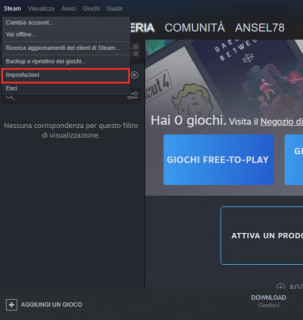Steam: Bloccare gli aggiornamenti automatici
Steam è una piattaforma videoludica pensata per funzionare con una connessione internet sempre attiva, lo dimostra anche il fatto che di default l'aggiornamento dei giochi installati è automatico e non è possibile disattivarlo completamente. Esiste però la possibilità di limitare gli aggiornamenti dei giochi usando le 2 diverse procedure descritte in questa guida.
Come disattivare gli aggiornamenti automatici su Steam
Metodo 1: gestire gli aggiornamenti Steam in modo globale
- Apri il menu Steam in alto a sinistra e clicca sula voce Impostazioni.
- Clicca su Download dalla colonna sinistra, quindi imposta una fascia oraria giornaliera per il download automatico degli aggiornamenti dei giochi nella sezione "Restrizioni sui download".
Come puoi notare è anche possibile limitare la velocità di download durante lo streaming mettendo il segno di spunta nella relativa casella.
Questo metodo agisce in maniera globale su tutti i giochi installati, è chiaro che se la piattaforma non riesce mai ad aggiornare un gioco perché viene indicata un orario in cui il PC è spento, è possibile che il client possa "forzare" l'update dopo un lungo periodo.
Metodo 2: gestire gli aggiornamenti Steam dei singoli giochi
Oltre a limitare gli update globalmente, su Steam è possibile anche gestire gli aggiornamenti di ogni singolo gioco.
- Apri la Libreria e clicca col tasto destro del mouse su sul titolo del gioco di cui vuoi gestire gli aggiornamenti.
- All'apertura del menu contestuale clicca sulla voce Proprietà, quindi seleziona la scheda Aggiornamenti.
Aprendo il menu a tendina "Aggiornamenti automatici" puoi decidere come gestire gli Aggiornamenti automatici selezionando tra le seguenti opzioni: Mantieni questo gioco sempre aggiornato; Aggiorna questo gioco solo quando viene avviato; Alta priorità – Aggiorna sempre questo gioco prima del resto.
Iscrivendoti al blog, ti invieremo un'e-mail settimanale con la selezione dei migliori articoli.